El inventario, la alma mater de todo negocio. Y es que este registro es la base sobre la que se estructuran todos los aspectos logísticos de una empresa.
Todos los negocios, independientemente de su sector y su tamaño, necesitan llevar un control exhaustivo de sus productos y activos para poder operar de forma eficaz y no sufrir pérdidas. Este control se realiza a través de un registro que, en términos empresariales, recibe el nombre de inventario.
¿Pero qué es un inventario? Un inventario es un documento en el que se registran de manera detallada todos los bienes, productos y activos que posee una empresa en un determinado momento, así como los derechos y las deudas. Es lo que habitualmente se conoce como el conjunto de los artículos que están en stock y disponibles para venta, producción, consumo, alquiler, uso o transformación.
Hacer inventario es fundamental para cualquier empresa, porque así tiene un control de la fluctuación de activos. Esta información es vital para tomar decisiones, ya que permite hacer pedidos más eficientes a los proveedores, evitar que se produzcan roturas de stock y reducir las pérdidas, robos o excedentes de existencias (que se traducen en mayores costes de almacenaje). Y también mejora la atención al cliente.

Obviamente, realizar una buena gestión de inventarios no es algo que se consiga con solo chasquear los dedos. Pero, por suerte, los programas informáticos simplifican enormemente esta tarea tan esencial en todo negocio. ¿Y sabes qué es lo mejor? Que con un software tan común como Excel puedes hacer el mejor de los inventarios.
En este artículo te vamos a enseñar cómo crear tu inventario en Excel y a importar tus ficheros a un software de gestión de inventarios. E incluso te vamos a ofrecer algunas plantillas para que solo tengas que abrir el programa y cargar tus datos. ¿A qué estamos esperando?
Llevar un negocio conlleva un gran esfuerzo y mucho trabajo. Sin embargo, gracias a la transformación digital, las tareas se simplifican radicalmente. Es más, muchas se pueden automatizar, de forma que se reducen considerablemente los errores humanos y se ahorra tiempo en tareas tediosas para dedicarlo a lo que realmente importa.
En el caso de los inventarios, la automatización permite mantener un control estricto de las entradas y salidas sin necesidad de introducir todos los datos a mano. Además, también sirve para realizar un seguimiento de los activos desde que entran en el almacén hasta que se consumen o se venden y para hacer pronósticos de alta demanda por parte de los clientes. Y muchas veces se pueden configurar para que el software de gestión de inventarios haga un pedido a los proveedores cuando las existencias bajan por debajo de un determinado número.
En definitiva, automatizar el inventario vale para garantizar que la gestión sea más rápida, eficiente y precisa. Asimismo, cuenta con otros beneficios añadidos:
{{banner-inventario-1}}
Ya nos ha quedado claro que hacer el inventario es esencial para cualquier empresa. Ahora toca ponerse manos a la obra. ¿Pero por dónde comenzamos?
Imagina que un buen día te levantas y quieres empezar a hacer deporte. Seguramente la primera vez cojas un chándal y unas zapatillas que ya tenías en casa para probar si la cosa va contigo antes de comprar equipación específica.
Pues algo similar ocurre con Excel y los inventarios, con la diferencia de que al montar tu negocio ya deberías haber previsto esta necesidad. Además, el programa de Microsoft es una opción mucho más completa de lo que parece a simple vista… aunque no la más especializada.
Si nos vamos al lado de la balanza de las ventajas, Excel es un programa bastante fácil de usar y admite un amplio margen para la personalización. Sus fórmulas y sus funciones específicas sirven para hacer cálculos y operaciones matemáticas automáticas.
Por otro lado, también es capaz de generar informes, gráficas y análisis personalizados y se puede integrar con otras herramientas, como el programa de contabilidad empresarial. E incluso nos da la posibilidad de crear alertas de todo tipo. Y, obviamente, la mayor ventaja de Excel es su accesibilidad, ya que prácticamente cualquier persona tiene una versión del programa.
No obstante, hacer un inventario en Excel también tiene ciertas desventajas. Para empezar, no se trata del programa más profesional para realizar inventarios. Asimismo, la primera vez hay que integrar todas las fórmulas de manera manual.
Y, a no ser que se utilice la versión online de Google Sheets, se trata de un software on-premise que carece de las ventajas de los programas en la nube. Y eso sin contar que el usuario tiene que comprar el programa y, de ser necesario, instalar en cada equipo las actualizaciones pertinentes.
Como todo en esta vida, Excel tiene su cara y su cruz.
Aunque los métodos de valoración de inventarios permiten determinar el valor de las unidades guardadas en el almacén, no existe un modelo único. De hecho, hay varios sistemas de inventarios que se adaptan a las diferentes necesidades y características de un negocio.
Conocer estos métodos te ayudará a descubrir cuál es el más óptimo para tu empresa, así que vamos a analizar los principales.
El método PEPS se llama así por el sistema que sigue: "primeros en entrar, primeros en salir". También se conoce como FIFO por sus siglas en inglés (first in, first out).
La idea es que los primeros artículos que se compran son los primeros que se venden. Aunque lo más lógico es vender primero aquellos productos que llevan más tiempo almacenados para evitar riesgos de caducidad u obsolescencia, también se entiende que los más nuevos tienen más valor en periodos inflacionarios. Esto implica un menor coste de las ventas y un aumento del beneficio, aunque también se incrementan los impuestos a pagar.
El método UEPS es contrario al anterior, ya que sostiene sobre la base de "últimos en entrar, primeros en salir". También se conoce como LIFO por sus siglas en inglés (last in, first out). Es decir, que se intenta que los artículos que llevan más tiempo en el almacén sean los primeros en venderse.
No obstante, no es un método que se utilice demasiado, porque una empresa que opere bajo este sistema corre el riesgo de que su stock se quede obsoleto. Además, en un escenario inflacionario, el inventario se quedaría infravalorado. Ahora bien, en una situación de deflación ocurría justo lo contrario: que el stock estaría sobrevalorado, ya que el más reciente se adquiere a precios más bajos.
Este método tiene en cuenta el coste de los productos en existencia. Básicamente, consiste en dividir el coste de los artículos a la venta entre el número de unidades en el almacén. Se trata del método más utilizado, ya que es aceptado por las Normas Internacionales de Información Financiera (NIIF).
El inventario ABC, también conocido como análisis ABC, es un método de clasificación de inventarios que vincula los códigos SKU con una clase o categoría de productos con respecto a su importancia dentro de una empresa. El objetivo es detectar qué productos son más rentables.
Para ello, hay que calcular el valor de consumo de cada SKU multiplicando el número de unidades vendidas por su coste unitario. Basándose en el principio de Pareto (o la regla del 80/20), que indica que el 80% de los resultados proceden del 20% de los esfuerzos, este método clasifica los productos en tres grupos: Clase A, Clase B y Clase C.
El inventario de contenido cíclico o rotativo es un sistema que se utiliza habitualmente en almacenes medianos y pequeños. Consiste en contar periódicamente grupos de referencias en lugar de hacer un único inventario anual. Dichos grupos de referencias quedan fijados por diversos criterios, como su índice de rotación o su tamaño. El número de veces que un producto se cuenta a lo largo de un año se llama frecuencia de conteo. Su principal ventaja es que permite detectar descuadres y errores más fácilmente, al mismo tiempo que limita el riesgo de roturas de stock.
El método EOQ (Economic Order Quantity), también conocido como método CEP (Cantidad Económica de Pedido), sirve para definir la cantidad óptima de unidades que una empresa tiene que comprar en un momento determinado. El objetivo es minimizar los costes de inventario y garantizar la disponibilidad de los artículos. Se trata de alcanzar un equilibrio. Es uno de los métodos más sencillos y resulta bastante fiable, pues se basa en predicciones que generalmente dan buen resultado.
Bien, llegamos al núcleo duro de este artículo: cómo hacer un inventario paso a paso con Excel. Pues, sin más dilación, vamos allá con nuestra guía.
El paso es evidente: abre Excel y crea un documento. Puedes partir de una plantilla (como las que descubrirás más abajo) o empezar con un libro en blanco.
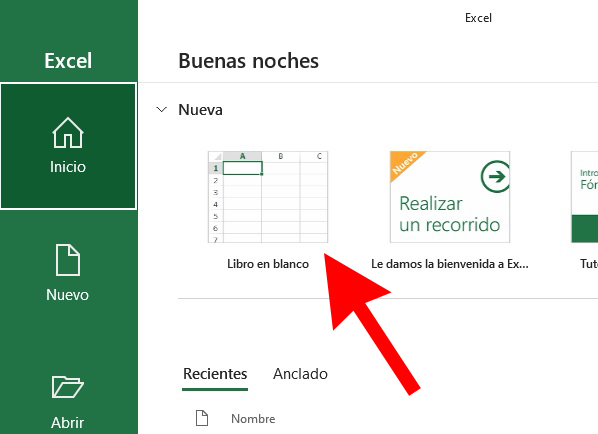
Ahora crea tres hojas diferentes para diferenciar fácilmente las diferentes partidas: inventario (productos en stock), entradas (productos comprados) y salidas (productos vendidos o consumidos). A partir de ahí, en cada hoja deberías crear al menos las siguientes columnas:
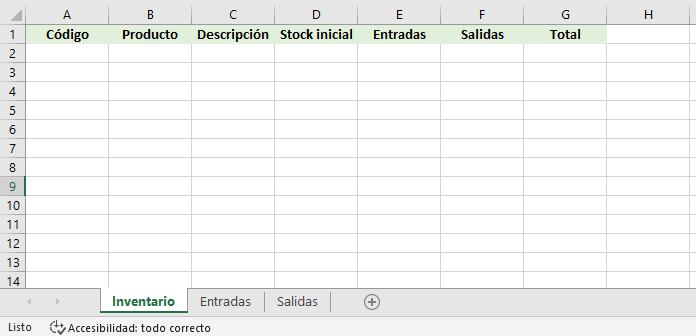
Para comprobar que las tablas tienen el formato correcto, selecciona la tabla completa y pincha en el menú Insertar. Haz clic en Tabla y activa la casilla La tabla tiene encabezados en la ventana emergente.
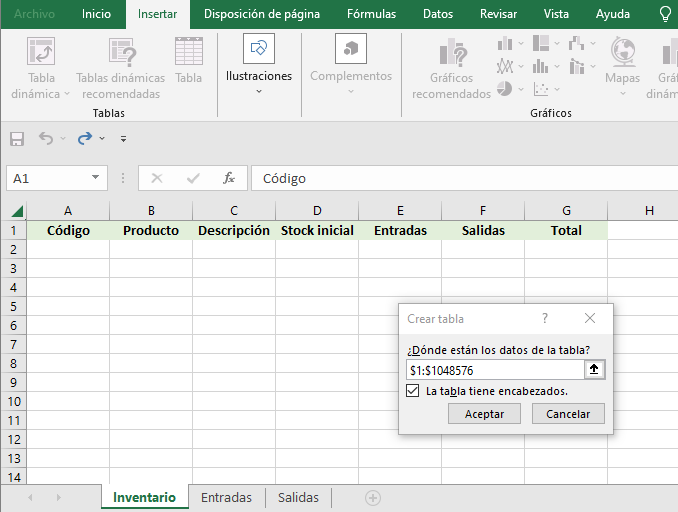
Si lo has hecho bien, el aspecto de tu tabla cambiará. Ojo, hay que cambiar el nombre de las pestañas y también es recomendable cambiar el nombre de la tabla (donde apunta la flecha roja).
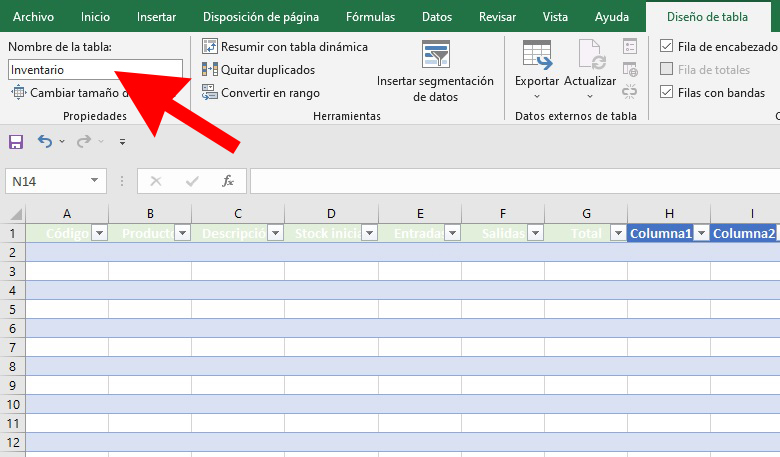
A continuación, ve a la tabla de inventario y rellena la columna con el código de todos tus productos. Luego ve a la tabla de entradas, selecciona todas las columnas excepto la de Código, abre el menú Datos y haz clic en Validación de datos.
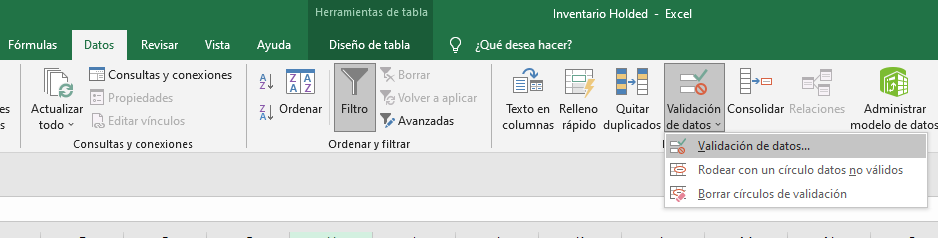
Se abrirá una ventana nueva. En el cuadro Permitir, busca la opción Lista. Luego saldrá una nueva sección llamada Origen. Pincha en el icono que aparece a la derecha.
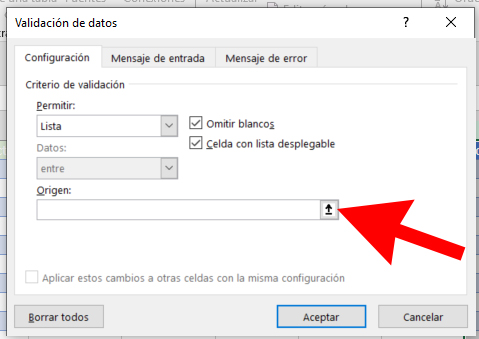
Si has seguido los pasos, se abrirá una nueva ventana de Validación de datos. Ve al a hoja de inventario, selecciona la columna de los productos y presiona la tecla enter. En la casilla Origen aparecerán las celdas seleccionadas. Haz clic en Aceptar. Desde ahora, al pasar el cursor por alguna de las casillas de las otras columnas, saldrá un menú desplegable en el que podrás elegir el código del producto. Esto sirve para reducir los errores al introducir el nombre de los artículos.
Ahora viene lo más fácil y, a la vez, lo más tedioso: rellenar las castillas de las tres tablas con la información de tu negocio. Un truco para no tener que repetir una y otra vez los datos en las columnas de Producto es utilizar esta fórmula para que se rellenen automáticamente:
=BUSCAR([@Código], INVENTARIO, INVENTARIO[Producto])
Hay otras fórmulas que te pueden resultar muy útiles. Por ejemplo, para completar automáticamente la información de la columna Salidas, podemos aplicar la siguiente fórmula:
=SUMAR.SI(SALIDAS[Código],[@Código],SALIDAS[Cantidad])
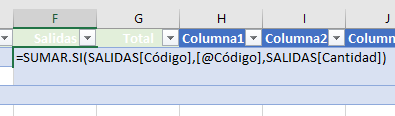
Otra fórmula muy práctica es esta para rellenar la columna Total:
=[@[Stock inicial]]+[@Entradas]-[@Salidas]
En resumen, para hacer un inventario en Excel primero hay que crear un documento (o abrir una plantilla) y personalizarlo con un formato adecuado para las tablas. Luego hay que agregar los productos y el resto de los datos relativos a los activos. El último paso es el más importante: añadir las fórmulas para que la hoja de cálculo haga las cuentas por ti automáticamente. Y ya está, ya puedes disfrutar de los resultados de otro trabajo bien hecho.
Nada ilustra mejor una explicación que un ejemplo. Así que, a continuación, hemos recogido tres ejemplos de inventarios de diferentes tipos hechos con Excel.

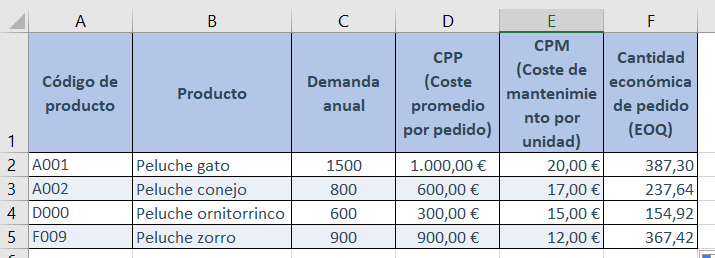
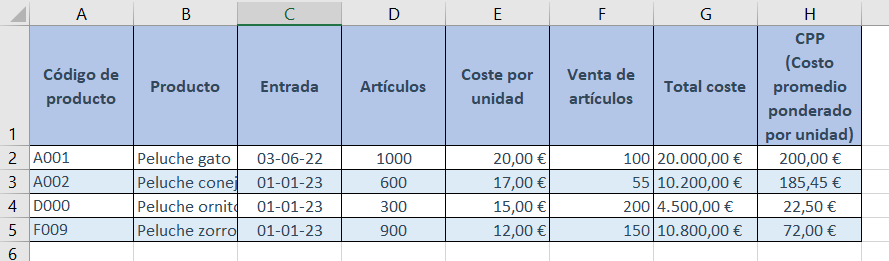
Para simplificarte un poco la tarea, en Holded te ofrecemos cinco plantillas de Excel para tu empresa que puedes descargar completamente gratis. Cada una de ellas está dedicada a un aspecto del negocio, como veremos a continuación.
Esta plantilla de ingresos y gastos está pensada para que tanto autónomos como empresas lleven las cuentas del negocio. La hemos diseñado para que solo tengas que introducir tus datos en las casillas blancas. Las celdas de color gris (ingresos, gastos y acumulado) se actualizan automáticamente.
La plantilla de balance contable sirve para que las pymes puedan llevar su contabilidad de manera sencilla. El objetivo es que pueden obtener un balance general del negocio y hacer análisis financieros para tomar mejores decisiones estratégicas. Esta plantilla gratuita contiene un apartado para activos y otro para pasivos, y también uno para el patrimonio.
La plantilla de flujo de caja vale para registrar los movimientos diarios de efectivo y detectar cualquier desviación de los límites máximos y mínimos. De esta forma, se pueden hacer estimaciones, optimizar la gestión financiera y examinar la viabilidad de la empresa.
Esta plantilla de conciliación bancaria está diseñada para cotejar los movimientos bancarios con el libro auxiliar de bancos. Es decir, que sirve para comparar los datos y ajustar las posibles incongruencias.
La última de nuestras plantillas gratuitas para realizar el inventario en Excel está diseñada para registrar cada día los asientos contables de la empresa. A partir de estos datos, se genera automáticamente el libro mayor.
Lo más importante a la hora de realizar un inventario en Excel es la organización, el orden y el control. Es fundamental empezar planificando el sistema de inventario que vas a utilizar en función de tus necesidades y de las características del negocio que gestionas. Este sistema debería facilitar la identificación, seguimiento y conteo de los productos en la medida de lo posible.Una vez tengas tu documento de Excel preparado para recoger los datos, debes registrar los movimientos. La clave está en el que este proceso se haga de forma ágil y, a poder ser, automatizada para limitar al máximo los errores humanos. También tendrás que revisar su inventario periódicamente, para lo que es recomendable programar las próximas verificaciones.Por último, es buena idea evaluar el sistema de inventario que estás utilizando para comprobar si es el más óptimo. Y, en caso de necesitar una herramienta más completa y profesional, siempre puedes valorar pasarte a un software de gestión de inventarios especializado. Y eso nos lleva directamente a la siguiente pregunta.
Como hemos visto a lo largo de este artículo, un inventario se puede hacer perfectamente en Excel. Sin embargo, hay programas específicos que contienen herramientas adicionales que resultan mucho más útiles y profesionales.La buena noticia es que, si quieres dar el salto, no tendrás que empezar de cero. Y es que el programa de gestión de inventarios de Holded te permite importar tus proyectos a partir de un fichero Excel. Para ello, tendrás que descargar la plantilla de importación en formato XLSX, completar los datos y subir la información al programa. El software se encarga de ordenar la información automáticamente, de forma que la transición es cómoda e indolora.Como extra, el programa de Holded también cuenta con integración con Google Sheets. Si prefieres seguir trabajando en un formato similar al de Excel, pero con las ventajas añadidas que aporta una plataforma de gestión de inventarios en la nube, Holded te ofrece justo la solución que necesitas.